如何解決《英雄聯盟》和《Valorant》中的 Vanguard 錯誤 VAN 128
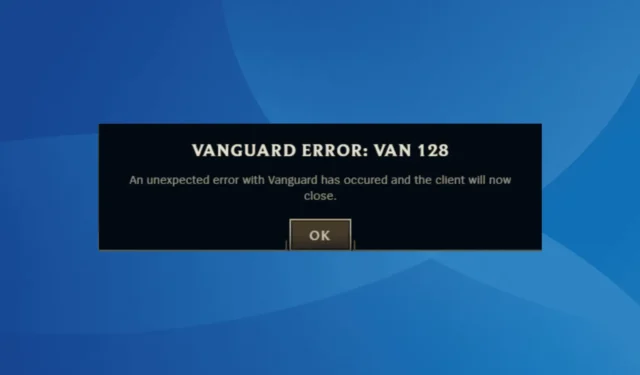
近年來,不少玩家在玩《Valorant》和《英雄聯盟》時,都遇到了Vanguard Error: VAN 128的問題,突然中斷了他們的遊戲體驗。顯示的錯誤訊息指出:“Vanguard 發生意外錯誤,客戶端現在將關閉!”
此 VAN 128 錯誤通常是由於多種因素造成的,例如 Vanguard 伺服器中斷、網路配置設定不當、基本服務無法運作、vgkbootstatus.dat 檔案存在問題或與電腦目前安全系統相關的問題。
如果您發現自己在 2024 年 10 月 9 日在《英雄聯盟》中遇到 Vanguard 錯誤:VAN 128,請注意這是與 Vanguard 伺服器相關的普遍問題。因此,建議的第一步是使用DownDetector等即時監控工具驗證 Vanguard 伺服器的狀態。此外,請檢查Riot 用戶端服務狀態是否有任何持續的遊戲特定中斷!
如何解決 Vanguard 錯誤代碼 VAN 128?
1.刪除vgkbootstatus.dat文件
- 以管理員身分登入,然後按Windows+E啟動檔案總管。將以下路徑複製並貼上到網址列中,然後點擊Enter:
C:\Windows - 尋找並選擇vgkbootstatus.dat文件,然後按一下Delete。
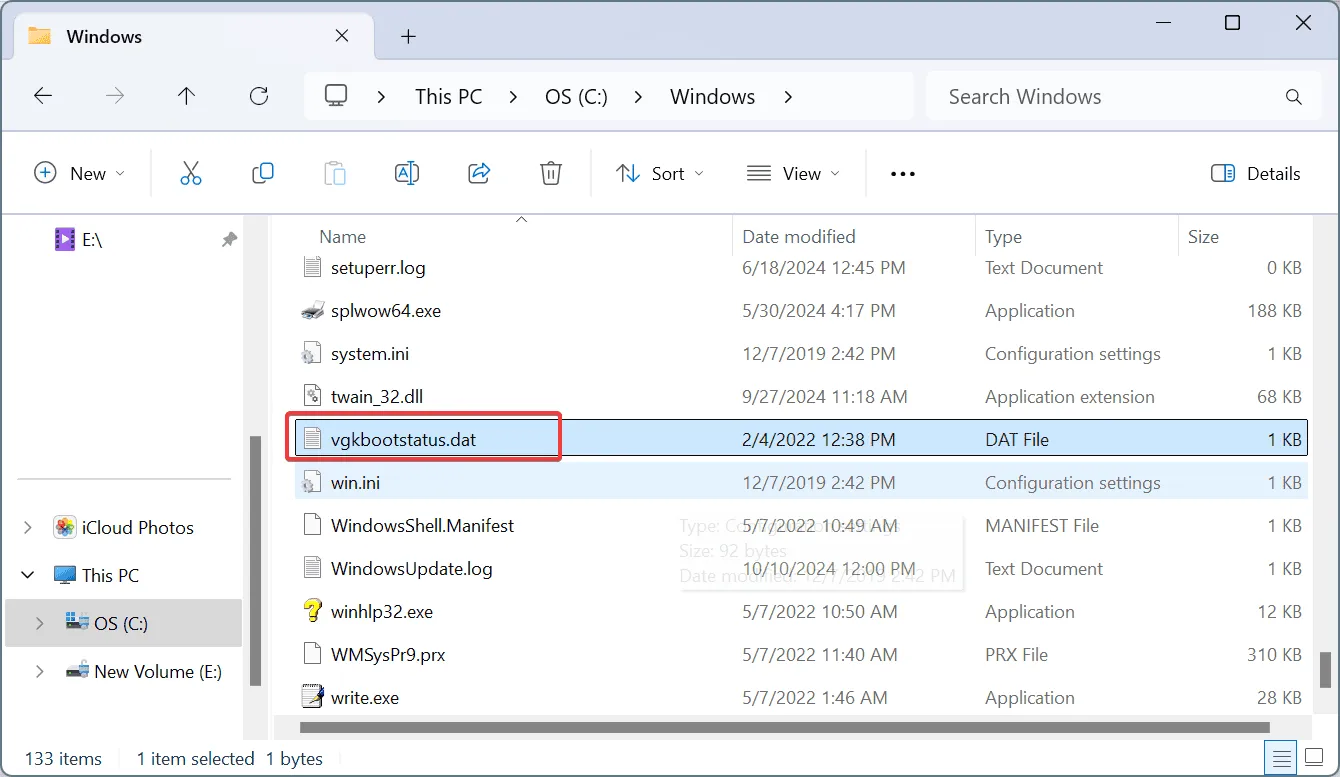
- 在確認對話方塊中,按一下繼續。
- 重新啟動電腦並檢查問題是否解決。
在上一次發生 Vanguard Error: VAN 128 影響數千名全球玩家的過程中,支援團隊建議刪除 vgkbootstatus.dat 檔案以恢復功能。確保您使用管理員帳戶來執行此文件刪除。
2、開通VGC服務
- 按Windows+S開啟搜尋欄,輸入Services,然後選擇對應的結果。
- 向下捲動,右鍵單擊Vgc服務,然後選擇屬性。
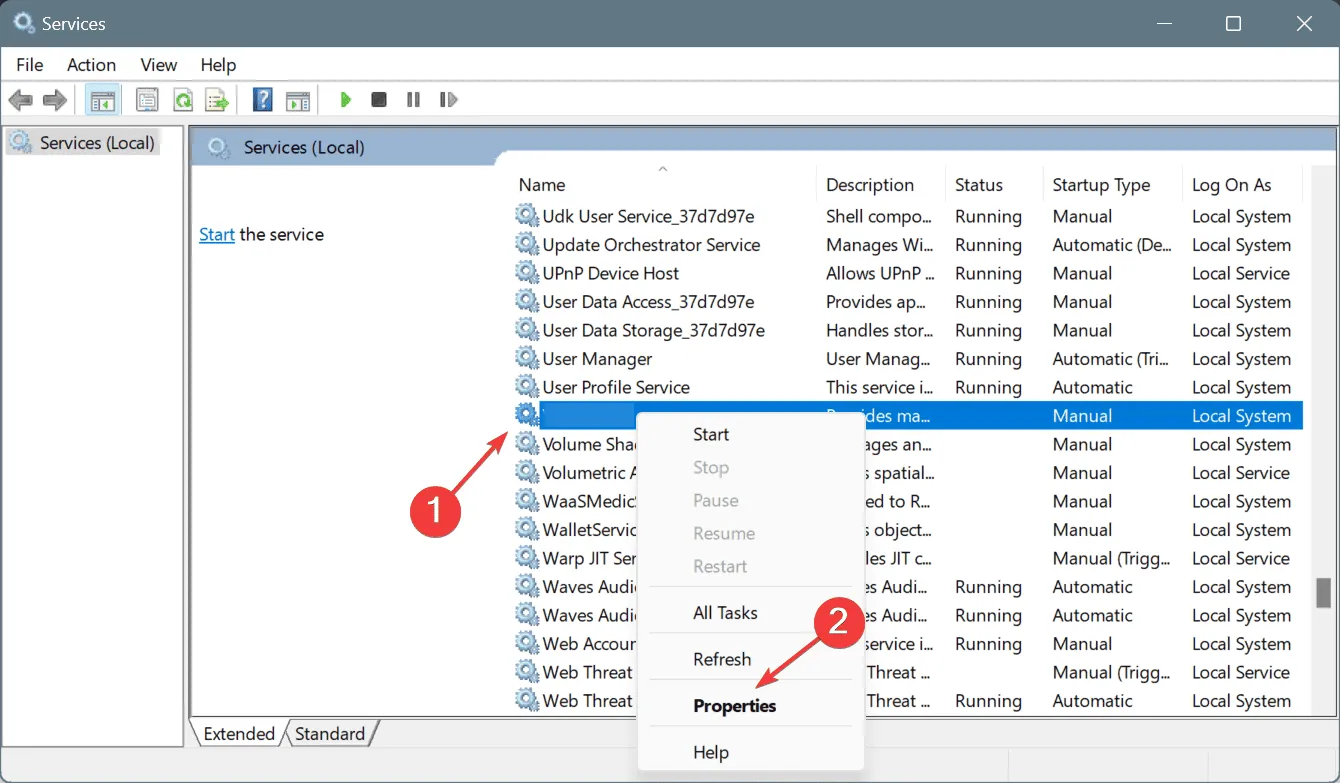
- 在啟動類型下拉清單中選擇自動,然後按一下服務狀態下的啟動按鈕(如果尚未執行)。
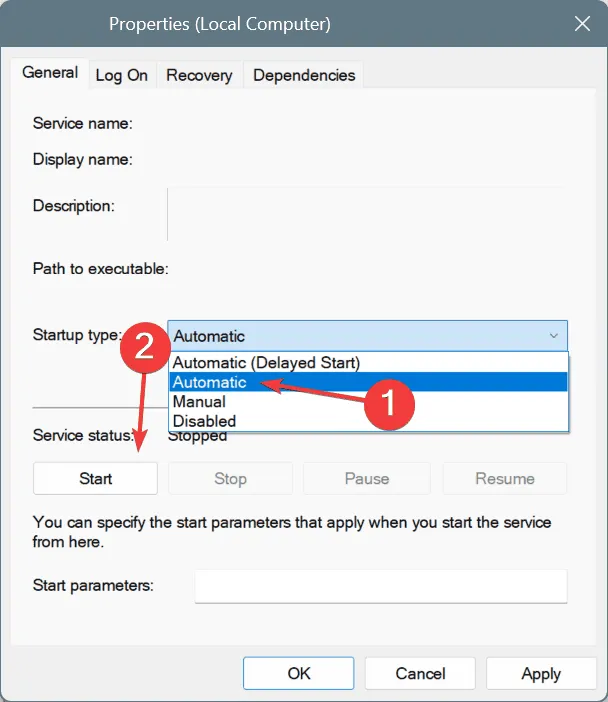
- 點選「套用」 ,然後點選「確定」以確認調整。
- 重新啟動電腦,然後再次開啟《英雄聯盟》或《Valorant》。
在 60% 的情況下,VAN 128 錯誤的出現是因為 Vgc 服務處於非活動狀態。您可以手動啟動它,但我建議將其設為“自動”以避免將來出現問題。
3.關閉Sonic Studio虛擬混音器
- 按Windows+X存取進階使用者選單並選擇裝置管理員。
- 雙擊聲音、視訊和遊戲控制器部分將其展開。
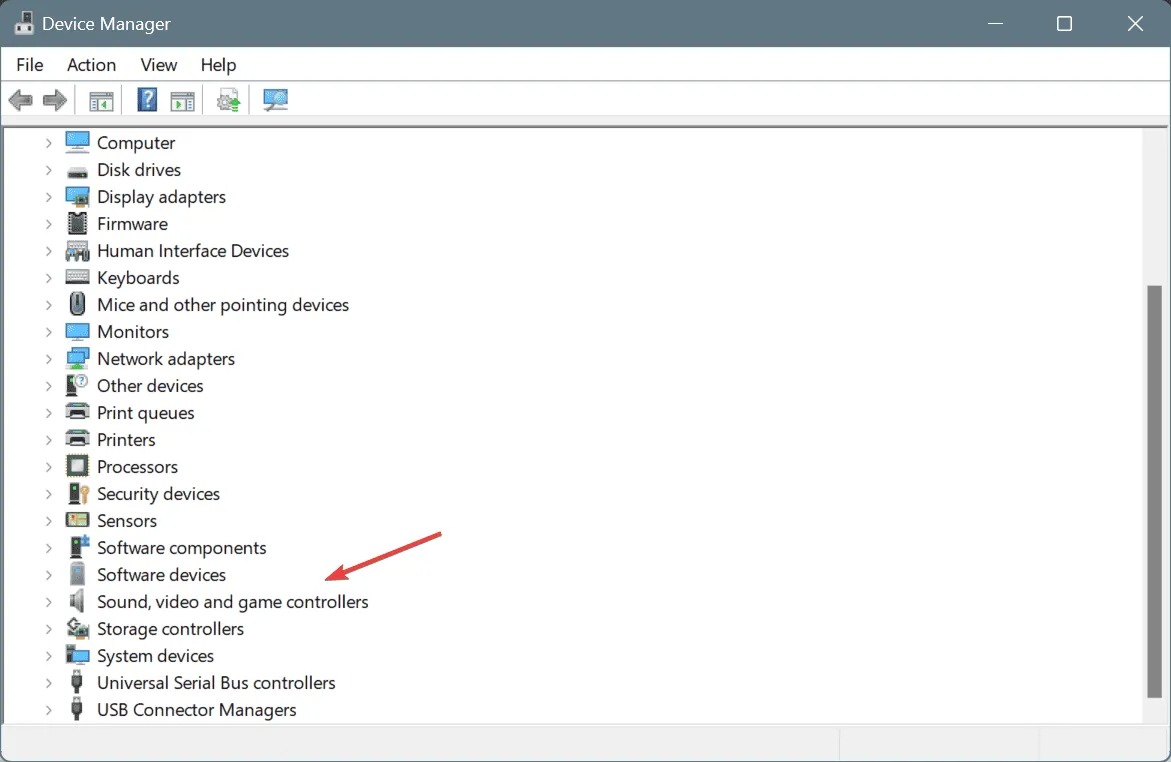
- 右鍵點選Sonic Studio Virtual Mixer,然後選擇停用裝置。
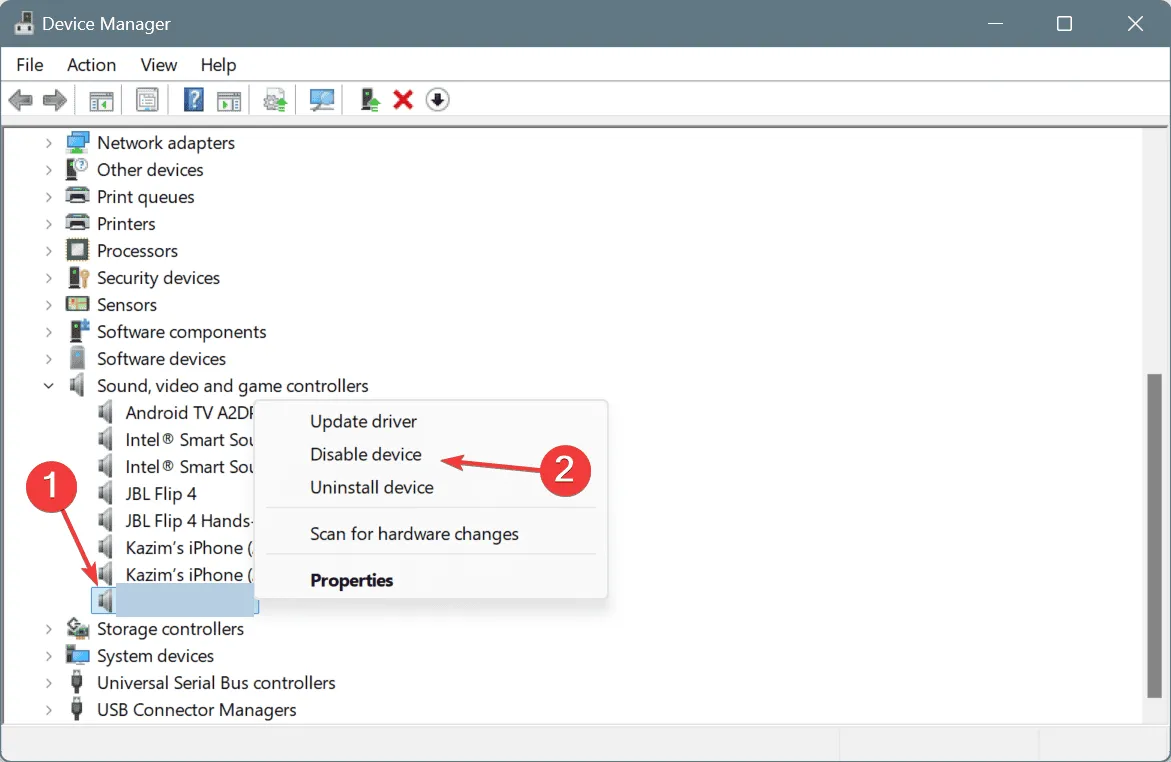
- 在確認提示中按一下「是」 。
- 重新啟動 Windows 電腦並檢查是否有任何變更。
4. 停用調試記憶體轉儲
- 按Windows +R 開啟「執行」對話框,輸入sysdm.cpl,然後按Enter。
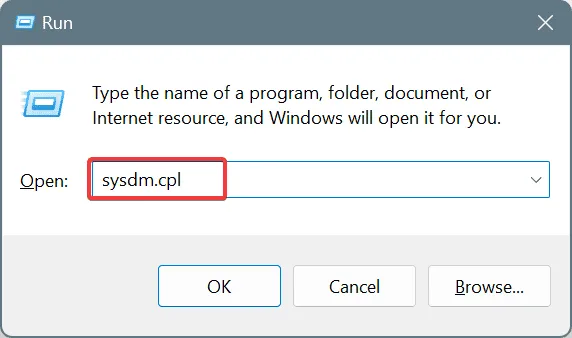
- 導覽至「進階」選項卡,然後按一下「系統和復原」下的「設定」 。

- 從「寫入偵錯資訊」下拉清單中選擇「無」,然後按「確定」。
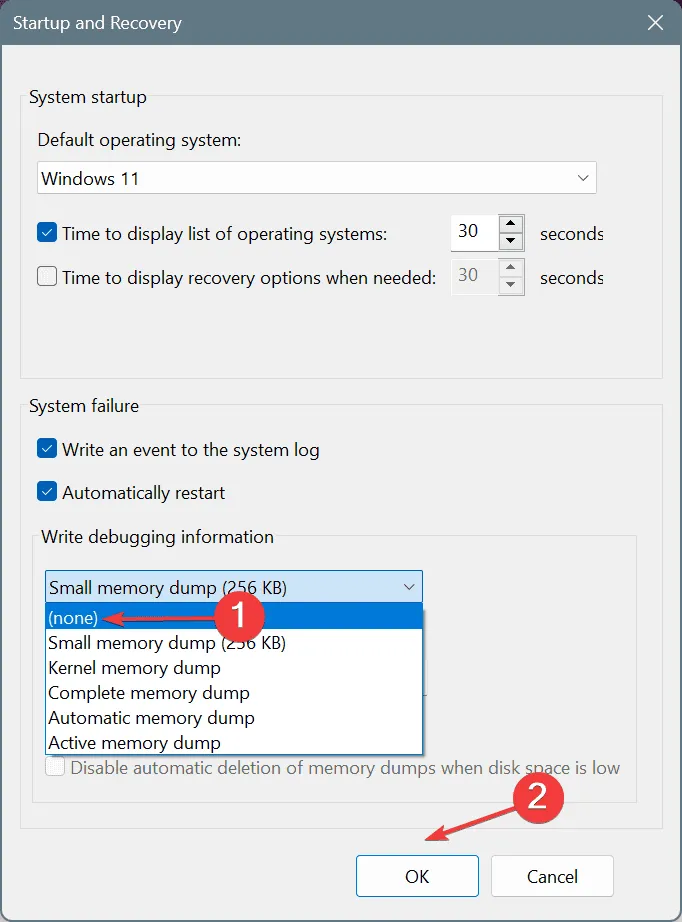
- 按一下「確定」以套用更改,確認之前的所有視窗。
- 重新啟動電腦並查看英雄聯盟中的 Vanguard Error: VAN 128 是否已解決。
5.調整安全設定
- 按Windows+S開啟搜尋功能,鍵入命令提示符,然後選擇以管理員身份執行。
- 在使用者帳戶控制 (UAC) 提示中,按一下是。
- 單獨複製並貼上以下命令,Enter 在每個命令後點擊:
bcdedit /set TESTSIGNING offbcdedit /set nointegritychecks OFF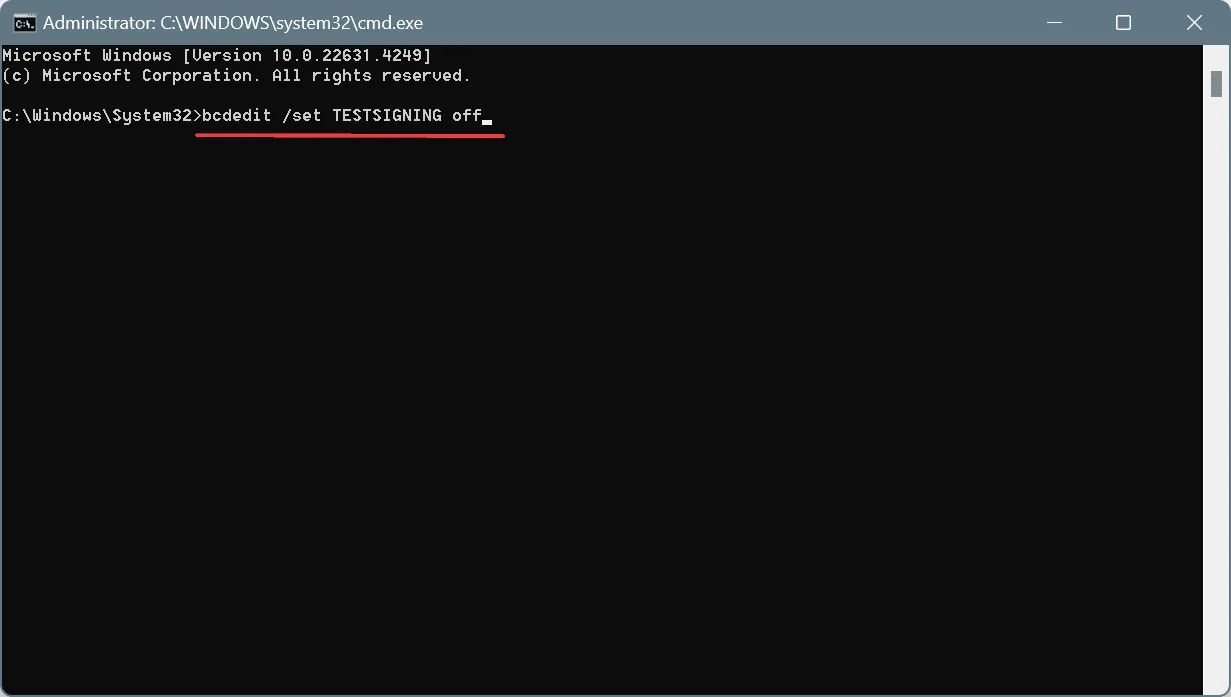
- 重新啟動電腦並檢查問題是否仍然存在。
6. 重新初始化網路設定
- 按Windows +R 啟動「執行」對話框,輸入cmd,然後執行Ctrl + Shift + Enter。
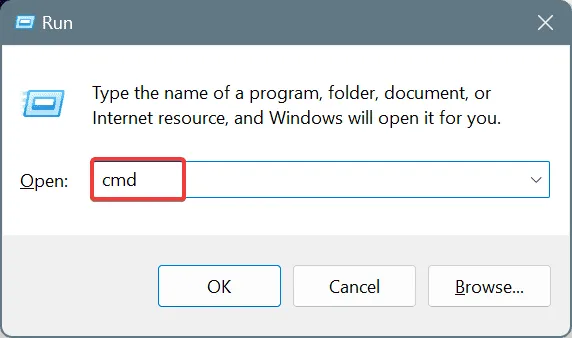
- 在 UAC 提示上回答「是」 。
- 一次輸入以下命令,輸入Enter 每個命令後按:
ipconfig /releaseipconfig /flushdnsipconfig /renewnetsh int ip resetnetsh winsock reset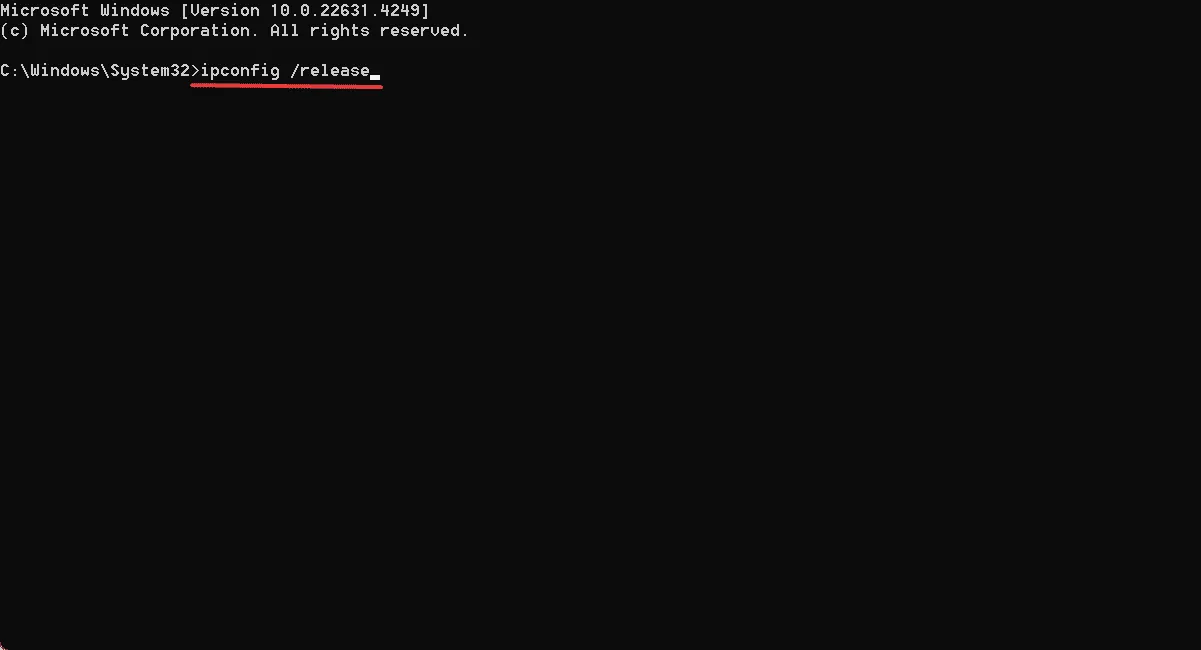
- 執行後,重新啟動電腦並驗證 Vanguard 錯誤代碼 128 是否已解決。
7.刪除衝突的第三方應用程式
- 按Windows+R開啟「執行」對話框,輸入appwiz.cpl,然後點選Enter。
- 如果您安裝了以下任一應用程序,請一次選擇一個應用程序,然後按一下「卸載」:
- 易美
- CryptoPro 雲端 CSP
- 法索
- 阿瓦斯特
- 諾頓
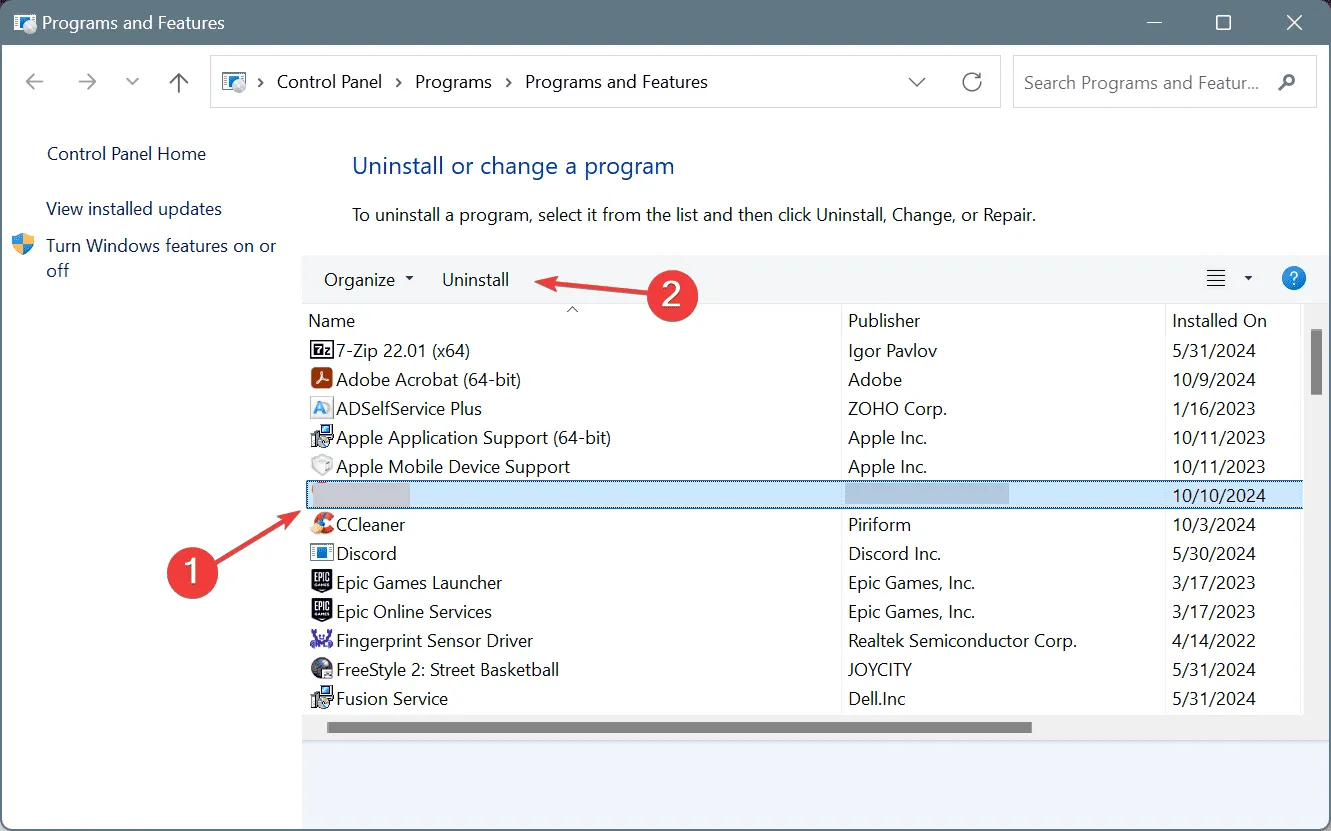
- 依照顯示的說明完成卸載。
- 最後,重新啟動電腦。
值得注意的是,大多數防毒程式都會觸發 Vanguard 錯誤,其中 Norton 和 Avast 經常受到牽連。如果您不想刪除該軟體,請考慮在防毒設定中為相關遊戲建立例外。
如果 Vanguard 錯誤:VAN 128 繼續出現,請使用信譽良好的軟體卸載程式徹底刪除該應用程式以及任何殘留檔案、快取和註冊表項,因為這些殘留物有時甚至在卸載後也會引發錯誤。
如果上述解決方案均未產生結果,請考慮聯絡Riot Games 支援人員以獲得進一步協助。或者,如果原因是伺服器端的,您可能會收到估計的解決時間表。
如有任何問題或分享其他解決方案,請隨時在下面發表評論。



發佈留言